在 Power Automate 中使用预测操作
您可以对 Power Automate 中的每个 AI Builder 模型使用专用操作。 但是,预测操作允许您使用很多 AI Builder 模型类型。
使用自定义模型或预生成模型
登录到 Power Automate。
在左侧的导航窗格中,选择我的流,然后选择新流>即时云端流。
给流命名。
在选择如何触发此流下,选择手动触发流,然后选择创建。
选择 + 新建步骤,然后在搜索栏中输入预测。
选择从 AI Builder 预测或从 Microsoft Dataverse 使用 AI Builder 模型预测。 这两个操作提供相同的功能。
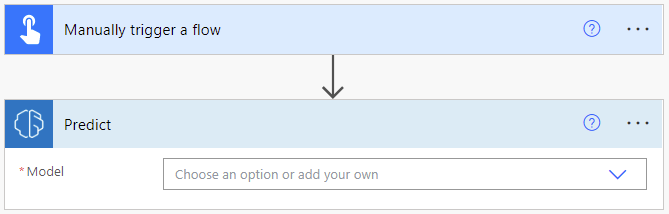
在模型输入中,选择您创建的自定义模型或选择预生成模型。
备注
在 Power Automate 中的 AI Builder 概述中的以下章节中,了解有关每个模型的输入和输出参数的更多信息:
使用动态模型 ID(高级)
对于某些复杂用例,可能需要将模型 ID 动态传递到预测操作。 例如,如果要使用不同的模型处理不同类型的发票,可能要根据发票类型自动选择模型。
在本节中,我们将了解如何根据模型类型为此特定目的配置 AI Builder 预测操作。
登录到 Power Automate。
在左窗格中选择我的流,然后选择新建流>即时云端流。
为流命名,在选择如何触发此流下选择手动触发流,然后选择创建。
选择 + 新建步骤。
在搜索栏中输入初始化变量,然后在操作选项卡中选择它。
在名称输入中输入模型 ID,在类型输入中输入字符串,在值输入中输入实际的模型 ID。
您可以在 Power Apps 中的模型详细页面的 URL 中找到模型 ID:make.powerapps.com/environment/[environment id]/aibuilder/models/[model id]
选择 + 新建步骤,搜索预测,然后选择从 AI Builder 预测。
选择输入 > 输入自定义值,然后输入步骤 6 中的模型 ID。
推断请求列值取决于模型类型。
文档处理模型
在步骤手动触发流中,添加文件输入,然后将其名称设置为文件内容。
在步骤手动触发流中,添加文本输入,然后将其名称设置为 Mime 类型。
在步骤初始化变量中,输入文档处理模型 ID。
在步骤预测中,在推断请求列中输入以下值:
{ "version": "2.0", "requestv2": { "@@odata.type": "Microsoft.Dynamics.CRM.expando", "mimeType": "@{triggerBody()['text']}", "base64Encoded": "@{string(triggerBody()?['file']?['contentBytes'])}", "pages": "@{base64('1-2')}" } }pages 参数是可选的,可以以“2”形式提供,也可以作为范围(如“1-10”)。
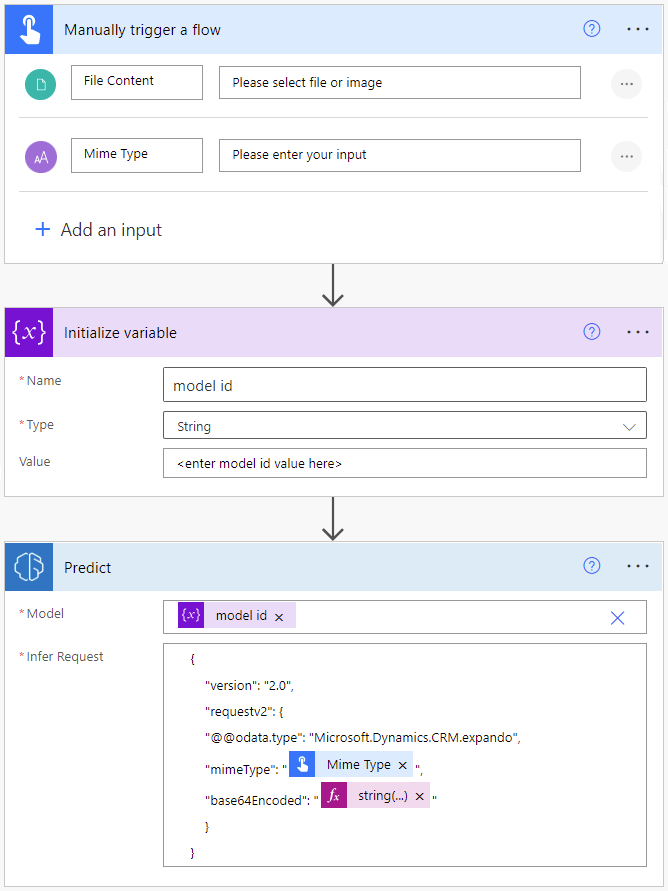
选择右上角的保存,然后选择测试以试用您的流:
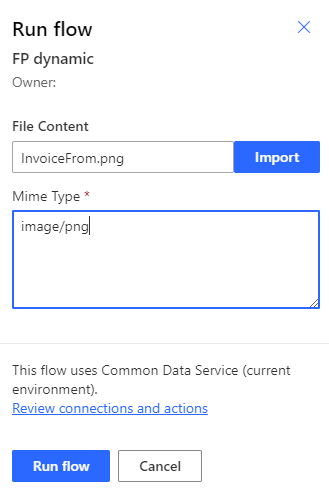
在流运行详细信息中,在预测操作的输出部分中获取模型 JSON 输出。 使用模型的值生成下游操作时,此输出非常有用。
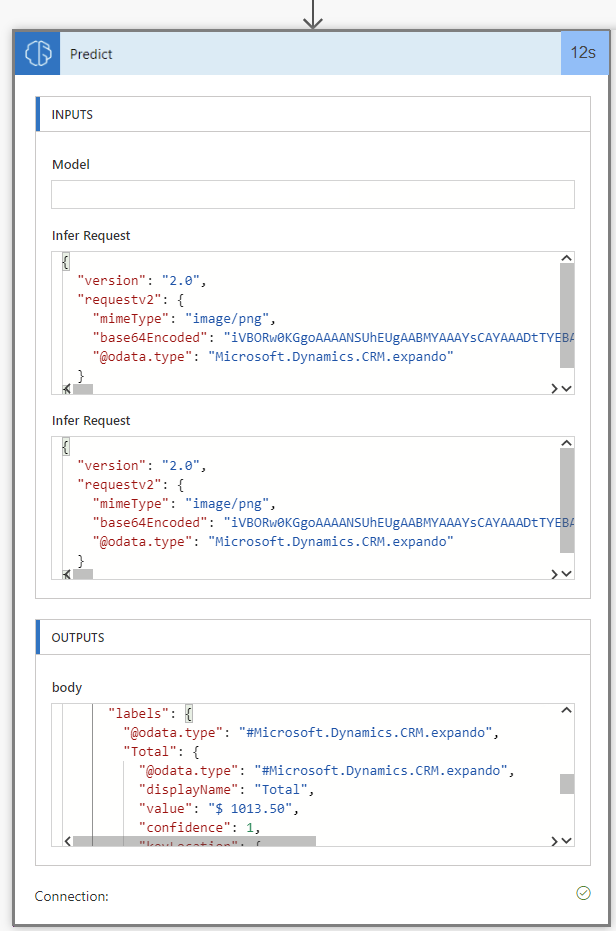
在编辑模式下回到流。
选择 + 新步骤,然后选择编辑操作(或用于处理模型输出的其他任何操作)。 假设您的模型输出有总计列。 您可以使用下面的公式获取此列:
@{outputs('Predict')?['body/responsev2/predictionOutput/labels/Total/value']}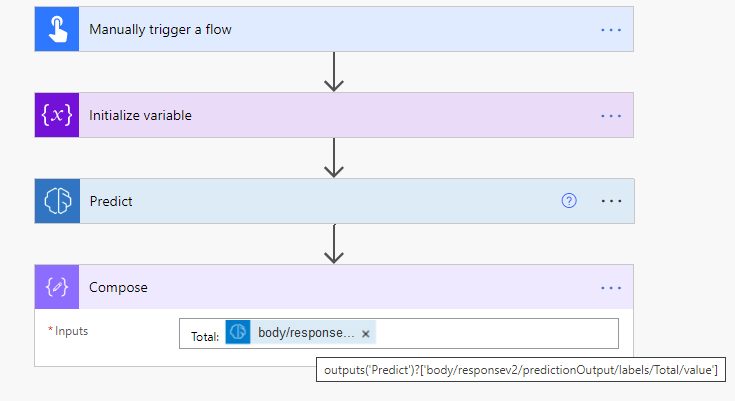
对象检测模型
此过程类似于文档处理模型一节中步骤 4 中的推断请求:
{
"version": "2.0",
"requestv2": {
"@@odata.type": "Microsoft.Dynamics.CRM.expando",
"base64Encoded": "@{string(triggerBody()?['file']?['contentBytes'])}"
}
}
类别分类模型
此过程类似于文档处理模型一节中步骤 4 中的推断请求:
{
"version": "2.0",
"requestv2": {
"@@odata.type": "Microsoft.Dynamics.CRM.expando",
"language": "Detect automatically",
"text": "The text to categorize"
}
}